Nem og hurtig Android Root-guide

Efter at have rootet din Android-telefon har du fuld systemadgang og kan køre mange typer apps, der kræver root-adgang.
At begive sig ud på rejsen med en splinterny Android-smartphone er spændende, spændende og en smule skræmmende. Det nyeste Android OS er spækket med kraftfulde funktioner, og din nye smartphone har sandsynligvis et smart design og robust hardware. Det er alt, hvad en Android-fan kan drømme om – og muligvis mere.
Det kan dog have sine udfordringer at komme i gang med din nye enhed, især hvis du skifter fra en ældre model eller et andet operativsystem. Heldigvis har vi samlet en omfattende trin-for-trin guide til at hjælpe dig med at opsætte din nye Android-smartphone.
Start med det grundlæggende: Indledende opsætning
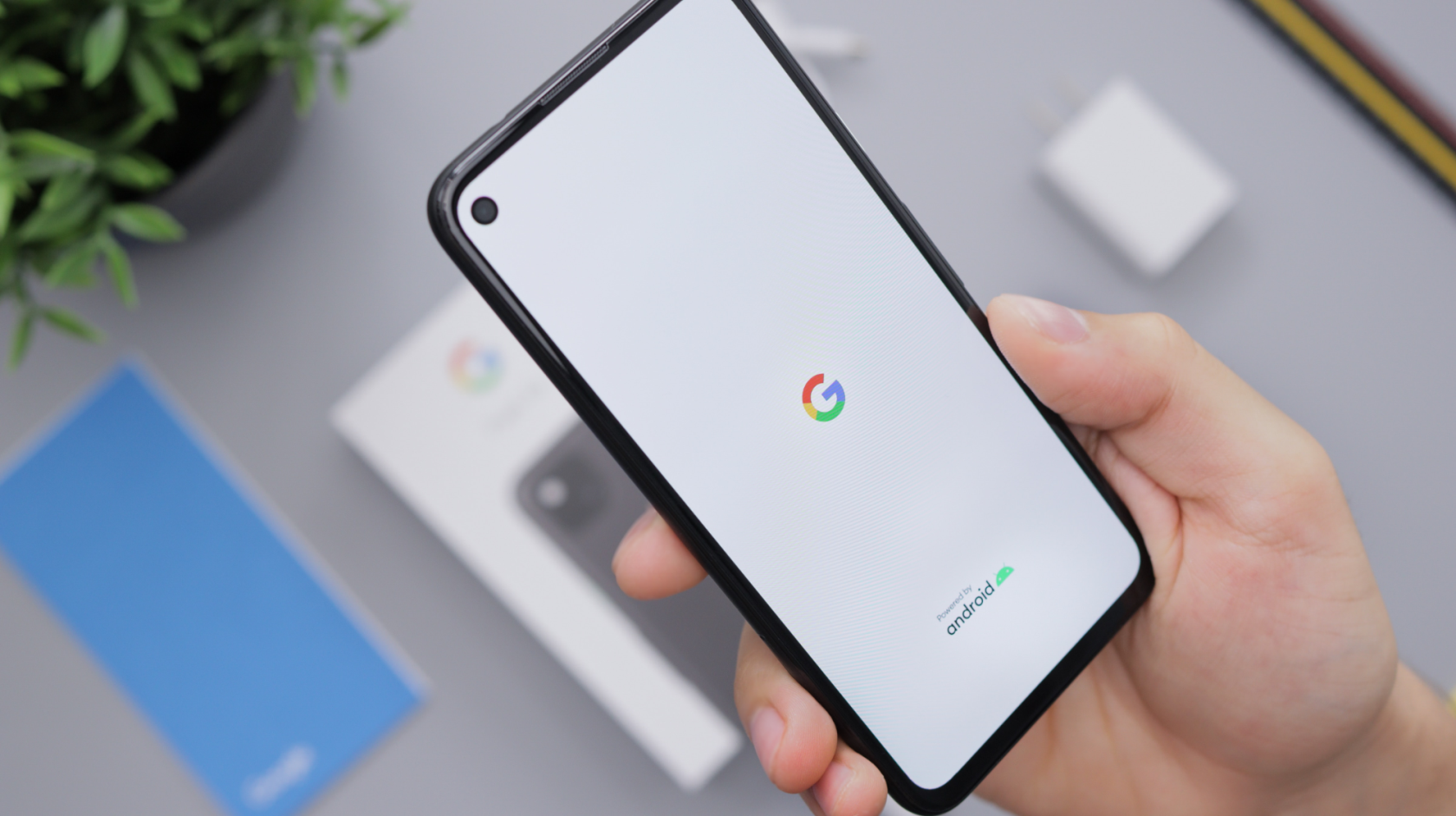
Første gang du tænder for din Android-enhed, vil den bede dig om at gennemgå den indledende opsætning. Du skal sandsynligvis vælge dit sprog, logge ind på din Google-konto eller oprette en, hvis du ikke allerede har en. En Google-konto er afgørende for at bruge Androids Google Play Butik og andre tjenester.
Flytning af data fra din gamle telefon

Et af de mest afgørende trin i opsætningen af din nye Android-telefon er at overføre dine data fra din gamle enhed. Android har en indbygget funktion kaldet Googles Tap & Go, som bruger NFC til at overføre dine data. Alt du skal gøre er at placere din gamle telefon ryg mod ryg med den nye, og dataene overføres automatisk.
Hvis du flytter fra en iOS-enhed, kan du bruge Drev-appen til at sikkerhedskopiere dine data på din iPhone og derefter gendanne dem på din nye Android-enhed. Husk, at denne proces kan tage noget tid, så sørg for, at dine enheder er opladet eller tilsluttet en oplader.
Tilpasning af din enhed
Android handler om tilpasning. Udforsk indstillingerne på din nye Android-telefon for at tilpasse den til din smag. Skift tapet, finjuster startskærmens layout, og arranger dine apps.
Gå ind i indstillingerne og juster din skærms lysstyrke, opsæt dine Forstyr ikke-præferencer, og konfigurer din enheds lyd- og vibrationsindstillinger. Glem ikke at konfigurere din låseskærms sikkerhed med et mønster, pinkode, adgangskode eller fingeraftryk.
Apps og konti
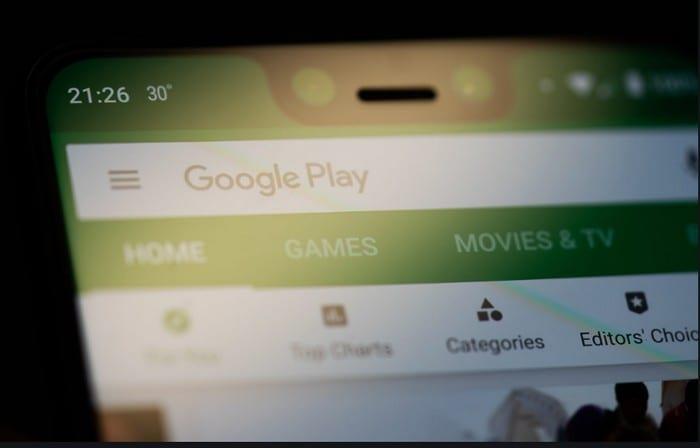
Når du har tilpasset din telefon, er det tid til at downloade dine yndlingsapps. Gå til Google Play Butik og begynd at downloade. Husk, at du skal logge ind på hver af disse apps, især hvis de indeholder følsomme data såsom e-mails, beskeder eller økonomiske oplysninger.
Sørg også for at konfigurere dine e-mail-konti. Du kan tilføje flere e-mail-konti fra forskellige udbydere og administrere dem alle fra din enhed. Hvis du er entusiast på sociale medier, er det nu, du skal installere og logge ind på dine sociale medie-apps.
Batterilevetid: Få det til at holde

Batteriet aflades hurtigere
Moderne Android-smartphones kommer med kraftige batterier og effektive opladningsfunktioner. Dine brugsmønstre har dog stor indflydelse på, hvor længe batteriet holder. Udforsk indstillingerne for at tilpasse din telefons strømbesparende tilstande, og overvej at justere skærmens lysstyrke og timeoutindstillinger for at forlænge din batterilevetid.
Konfigurer Find min enhed
Googles skatkammer af funktioner til Android-brugere er omfattende, og en perle, der skiller sig ud, er funktionen "Find min enhed". Dette værktøj er designet som en livline, når din smartphone tager en uventet pause - tabt eller stjålet. Den er i stand til at sende en SOS i form af en ring, hjælpe dig med at finde enheden eller endda slette dine telefondata for at forhindre misbrug.
På trods af dets praktiske og vigtighed, kommer "Find min enhed" dog med et par forudsætninger. Der er visse betingelser, som din Android-enhed skal opfylde for at tillade Googles "Find min enhed" at virke magisk. For at sikre, at "Find min enhed" kan komme dig til undsætning, når det er nødvendigt, skal din enhed:
At tage disse forudsætninger i betragtning er afgørende for at udnytte denne uvurderlige funktion fuldt ud. Og skulle du nogensinde komme i en situation, hvor din enhed forsvinder, vil du være taknemmelig for at have alt på plads, så "Find min enhed" kan hjælpe dig.
Overraskende nok er dette en af de funktioner i Android, der ikke er aktiveret som standard. Google og andre smartphoneproducenter har dog gjort det virkelig nemt at aktivere Find min enhed. Her er de trin, du skal tage:
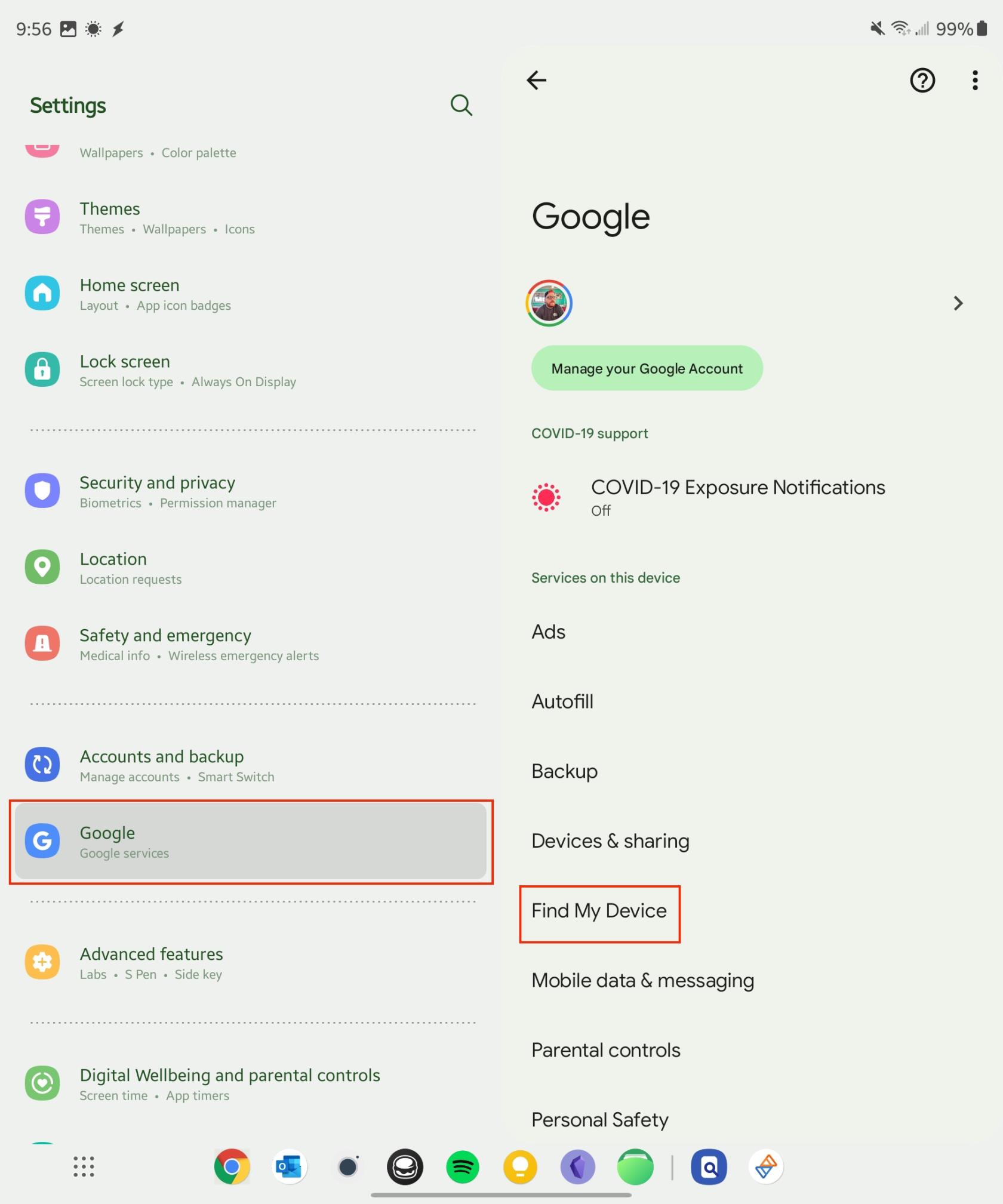
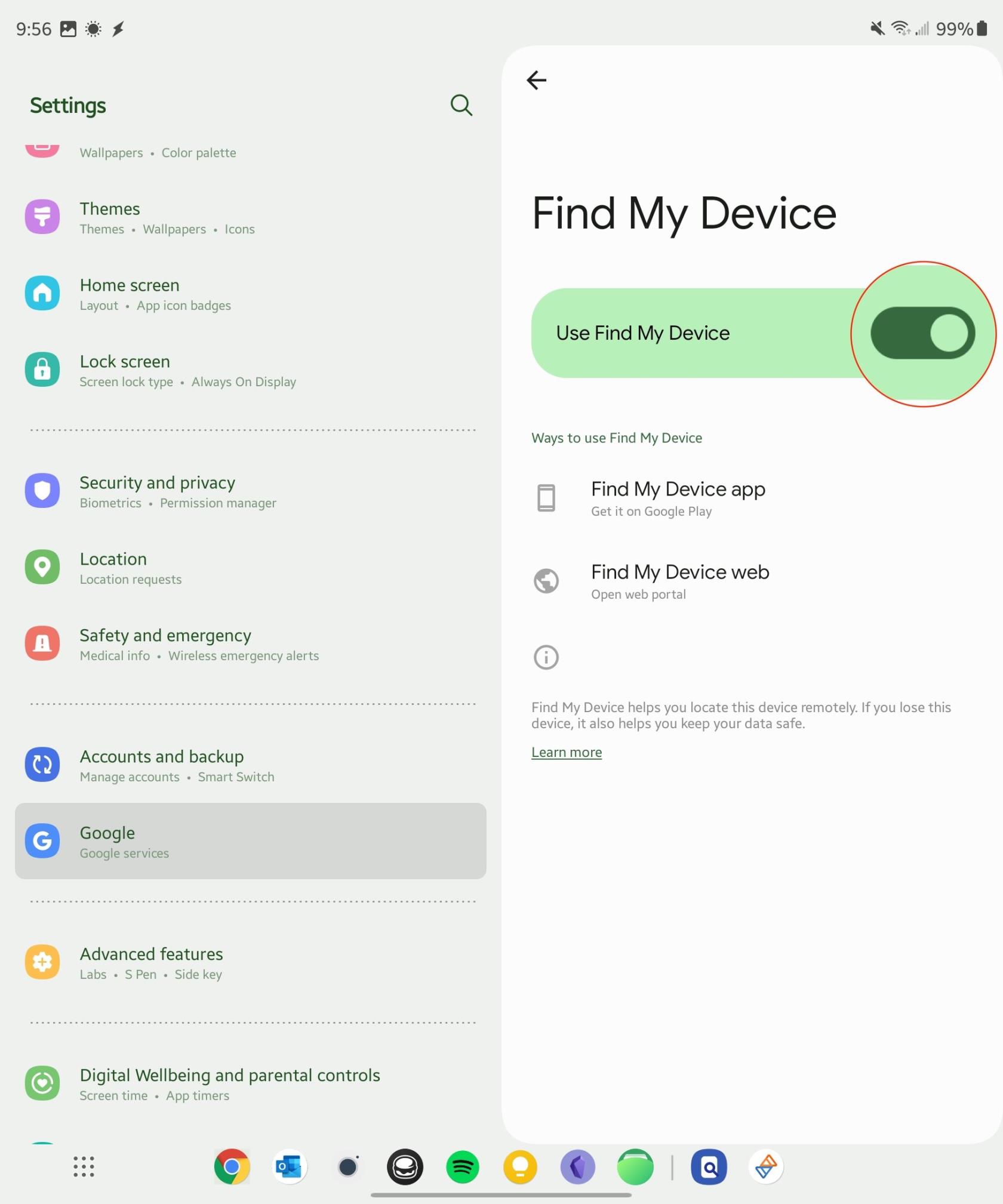
Når alt dette er fuldført, vil du nu være i stand til at bruge funktionen Find min enhed i tilfælde af, at du mister din telefon eller anden Android-enhed. En af de bedste dele ved at bruge Find min enhed er, at du kan gøre det direkte fra din valgte browser.
Sidste hånd: Klar til at gå
Endelig, efter at have konfigureret dine præferencer og installeret alle de nødvendige apps, er din nye Android-telefon klar til at gå. Husk, at oprettelse af en ny telefon involverer personlige præferencer, og der er ingen ensartet tilgang. Udforsk, eksperimenter og nyd din nye Android-rejse!
Husk, at hvis du støder på problemer under opsætningen, er der altid en løsning. Vær tålmodig, fejlfind, og du vil få din telefon sat op, præcis som du kan lide den på ingen tid.
Efter at have rootet din Android-telefon har du fuld systemadgang og kan køre mange typer apps, der kræver root-adgang.
Knapperne på din Android-telefon er ikke kun til at justere lydstyrken eller vække skærmen. Med et par enkle justeringer kan de blive genveje til at tage et hurtigt billede, springe sange over, starte apps eller endda aktivere nødfunktioner.
Hvis du har glemt din bærbare computer på arbejdet, og du har en vigtig rapport, du skal sende til din chef, hvad skal du så gøre? Brug din smartphone. Endnu mere sofistikeret, forvandl din telefon til en computer for at multitaske lettere.
Android 16 har låseskærmswidgets, så du kan ændre låseskærmen, som du vil, hvilket gør låseskærmen meget mere nyttig.
Android Picture-in-Picture-tilstand hjælper dig med at formindske videoen og se den i billede-i-billede-tilstand, hvor du ser videoen i en anden brugerflade, så du kan lave andre ting.
Det bliver nemt at redigere videoer på Android takket være de bedste videoredigeringsapps og -software, som vi nævner i denne artikel. Sørg for, at du har smukke, magiske og stilfulde billeder, som du kan dele med venner på Facebook eller Instagram.
Android Debug Bridge (ADB) er et kraftfuldt og alsidigt værktøj, der giver dig mulighed for at gøre mange ting, f.eks. finde logfiler, installere og afinstallere apps, overføre filer, roote og flashe brugerdefinerede ROM'er og oprette sikkerhedskopier af enheden.
Med automatiske klik-applikationer behøver du ikke at gøre meget, når du spiller spil, bruger applikationer eller bruger opgaver, der er tilgængelige på enheden.
Selvom der ikke findes nogen magisk løsning, kan små ændringer i, hvordan du oplader, bruger og opbevarer din enhed, gøre en stor forskel i at bremse batterislid.
Den telefon, som mange elsker lige nu, er OnePlus 13, fordi den udover overlegen hardware også besidder en funktion, der har eksisteret i årtier: den infrarøde sensor (IR Blaster).







